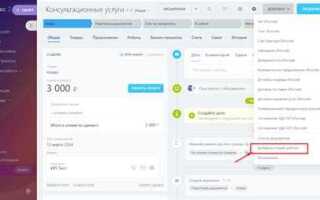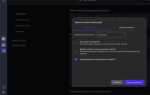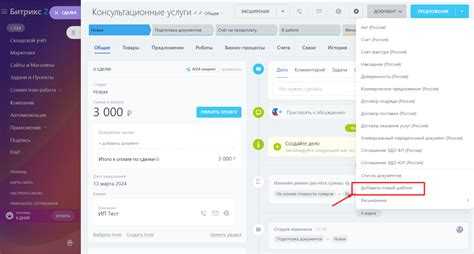
Система управления сайтом 1С-Битрикс предоставляет несколько инструментов для отката изменений, включая резервные копии, встроенный журнал событий и функционал отката редакций страниц. Каждый метод подходит для разных сценариев и требует различного уровня доступа к системе.
Если изменения коснулись контента страниц, воспользуйтесь функцией «История изменений» в визуальном редакторе. Она позволяет откатить страницу к предыдущей версии без участия разработчика. Функция доступна в режиме правки, если включена опция сохранения редакций в настройках модуля «Управление структурой».
Для возврата изменений в коде компонентов или шаблонов используйте журнал активности и резервные копии. В административной панели перейдите в «Marketplace» → «Резервное копирование» и выберите нужную точку восстановления. Это позволит восстановить как файлы, так и базу данных за выбранную дату. Предварительно рекомендуется создать новую резервную копию перед откатом, чтобы избежать потери новых данных.
Если изменения были внесены через административную панель или в результате автоматического обновления, проверьте журнал событий в разделе «Настройки» → «Журнал событий». Здесь можно отследить, кто и когда внёс правки, и в случае необходимости восстановить изменения вручную или через откат бэкапа.
Для сайтов с интеграцией через Git рекомендуется использовать git checkout для возврата файлов к предыдущим коммитам. Это особенно полезно для разработчиков, работающих в локальной или staging-среде с последующим деплоем на продакшн.
Отмена изменений через систему отката резервных копий
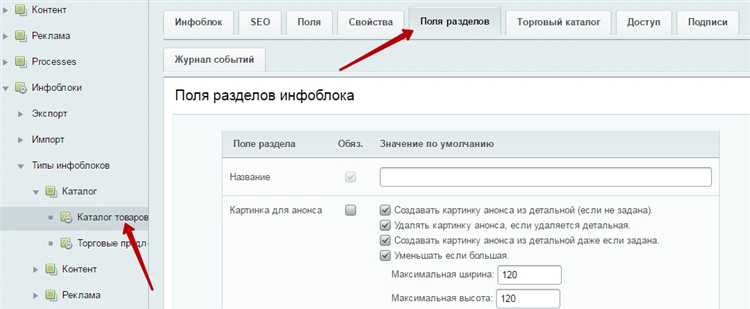
Для возврата сайта к предыдущему состоянию в Битрикс используется встроенный механизм резервного копирования. Резервные копии могут включать как файлы, так и базу данных, в зависимости от настроек. Чтобы выполнить откат:
1. Перейдите в административную панель: Marketplace → Обновления платформы → Резервные копии.
2. В списке резервных копий выберите нужную по дате и типу. Убедитесь, что копия создана до момента внесения изменений.
3. Нажмите «Восстановить» и выберите, что именно требуется восстановить: файлы, базу данных или оба компонента.
4. Перед восстановлением система предложит создать текущую копию – обязательно соглашайтесь, чтобы иметь возможность вернуть всё обратно в случае ошибки.
5. После завершения отката проверьте работоспособность сайта: ссылки, формы, административную часть.
Важно: при восстановлении полной резервной копии теряются все данные, внесённые после её создания, включая новые заказы, пользователи и контент. Чтобы избежать этого, можно использовать частичное восстановление – только базы данных или только определённых директорий через FTP и phpMyAdmin.
Восстановление предыдущей версии страницы в редакторе визуального контента
В редакторе визуального контента Битрикс предусмотрена система автосохранений, позволяющая откатиться к ранее сохранённой версии страницы. Для этого откройте нужную страницу в режиме редактирования через визуальный редактор.
В верхней панели найдите иконку с часами или пункт «История изменений». Нажмите, чтобы открыть список сохранённых версий. Битрикс автоматически создаёт версии при каждом сохранении, включая автосохранения, которые происходят примерно раз в 10 минут при активной работе.
Выберите нужную версию по дате и времени. Используйте кнопку «Предпросмотр», чтобы убедиться, что это нужное состояние страницы. После проверки нажмите «Восстановить», затем сохраните страницу вручную, чтобы зафиксировать изменения.
Если история недоступна, проверьте настройки прав доступа – сохранённые версии могут быть недоступны при недостаточных правах редактирования. Также убедитесь, что включено автосохранение в настройках модуля «Редактор контента».
Рекомендуется регулярно сохранять страницу вручную после значительных правок и периодически экспортировать содержимое в виде бэкапа через административную панель или с помощью модуля резервного копирования.
Использование истории изменений в инфоблоках
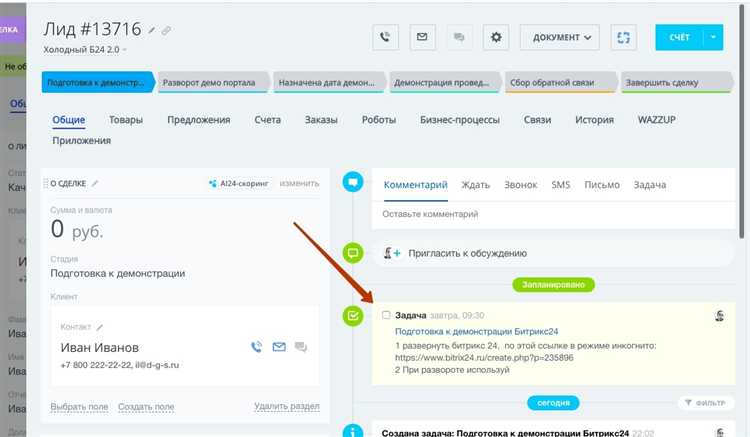
В стандартной поставке Битрикс история изменений элементов инфоблока не сохраняется автоматически. Для реализации отслеживания и отката изменений необходимо включить версионирование или использовать сторонние решения.
- Активируйте версионирование в инфоблоке. Это возможно только для инфоблоков типа «Документ». В административной панели перейдите в Контент → Инфоблоки → Типы инфоблоков, выберите нужный тип и включите опцию «Использовать версионирование».
- Для инфоблоков без поддержки версионирования используйте модуль «Журнал изменений» (audit log) или разработайте собственный механизм логирования с помощью событий
OnBeforeIBlockElementUpdateиOnBeforeIBlockElementDelete. - Рекомендуется сохранять ключевые поля:
NAME,PREVIEW_TEXT,DETAIL_TEXT, пользовательские свойства. Для хранения истории используйте отдельный highload-блок.
Чтобы откатить изменения:
- Откройте журнал изменений, сопоставьте нужную запись по дате и пользователю.
- Скопируйте старые значения полей.
- Замените текущие данные вручную или с помощью скрипта восстановления.
Автоматизация отката возможна через административный интерфейс, если используется кастомное расширение или подключён модуль «Журнал активности» от Marketplace.
Для критически важных инфоблоков рекомендуется реализовать хранение резервных копий элементов при каждом сохранении и удалении.
Откат правок в шаблонах компонентов через управление шаблонами
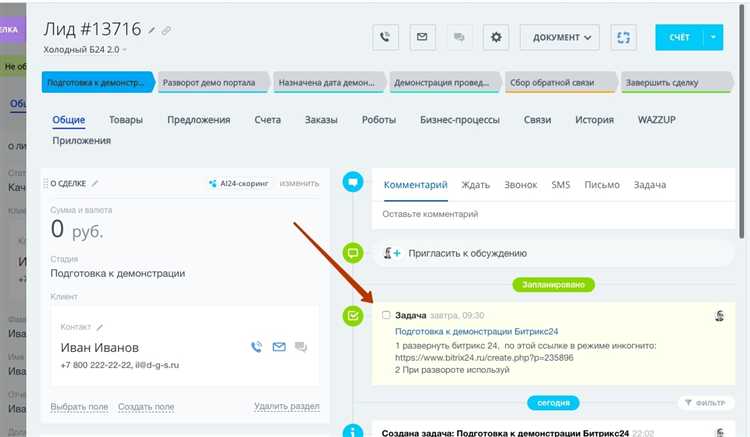
В административной панели Битрикс перейдите в раздел Настройки → Инструменты → Управление шаблонами компонентов. Здесь отображаются все кастомизированные шаблоны, отличающиеся от стандартных.
Чтобы откатить изменения, выберите нужный компонент, затем шаблон сайта, в котором были внесены правки. В правой части интерфейса откроется редактор шаблона с возможностью просмотра содержимого каждого файла.
Если необходимо вернуть оригинальное состояние, нажмите «Восстановить из оригинала». Эта функция заменяет модифицированный шаблон на базовую версию из ядра. Предварительно рекомендуется сохранить текущую версию вручную, чтобы при необходимости восстановить изменения.
После отката очистите кеш сайта: Настройки → Кеширование → «Очистить кеш». Это позволит сразу увидеть результат изменений на фронтенде.
Файлы шаблонов располагаются в каталоге /local/templates/имя_шаблона/components. При необходимости отката через FTP или хостинг-панель, просто удалите модифицированный шаблон компонента – система автоматически подтянет оригинал из /bitrix/components.
Возврат файлов из резервной копии через админку или FTP
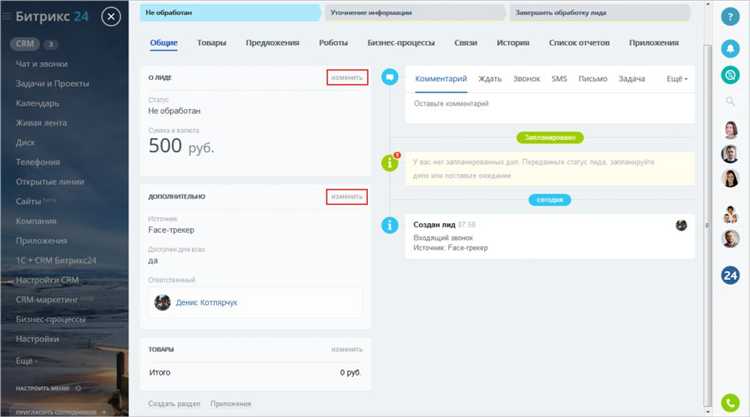
Для восстановления файлов из резервной копии в Битрикс используйте административную панель: перейдите в «Настройки» → «Резервное копирование» → «Список резервных копий». Найдите нужную по дате создания и нажмите «Восстановить». В открывшемся окне снимите все галочки, кроме «Файлы сайта», и подтвердите восстановление. Процесс заменит текущие файлы содержимым из архива.
Если административная панель недоступна, подключитесь к серверу по FTP. Перейдите в каталог /bitrix/backup – там хранятся архивы резервных копий. Скачайте нужный архив на локальный компьютер. Распакуйте его и загрузите содержимое папки /public_html или аналогичной обратно на сервер, перезаписывая файлы в корне сайта. Перед этим рекомендуется создать резервную копию текущего состояния вручную, чтобы сохранить возможность отката.
Избегайте частичного восстановления отдельных файлов без уверенности в их зависимости – несогласованность версий может вызвать ошибки. После загрузки файлов очистите кеш в разделе «Настройки» → «Производительность» → «Управление кешем», чтобы изменения вступили в силу.
Восстановление удалённых элементов в корзине административной панели
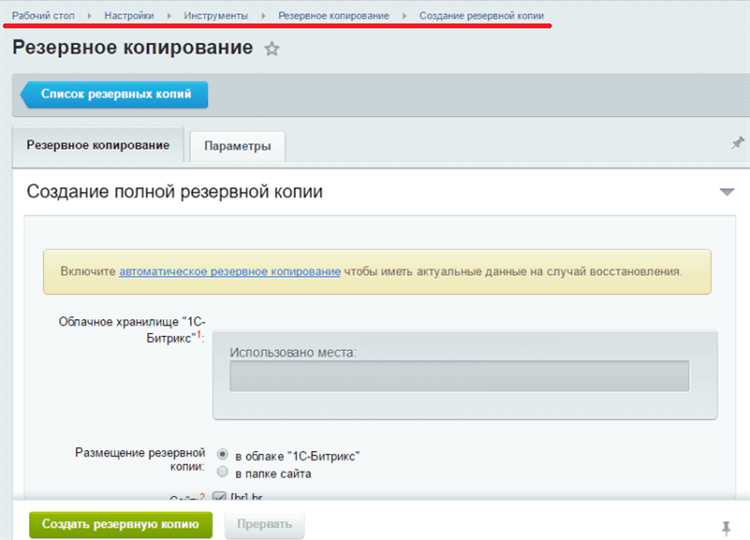
В Битрикс удалённые элементы инфоблоков (новости, товары, статьи и др.) сначала попадают в корзину и могут быть восстановлены при условии, что не была выполнена очистка корзины вручную или автоматически.
Чтобы восстановить элемент, перейдите в административную панель: «Контент» → нужный инфоблок → «Корзина». Найдите удалённый элемент, используя фильтр по названию или дате удаления.
Отметьте нужные элементы и нажмите «Восстановить». Объекты вернутся в исходный инфоблок с сохранением структуры и свойств, включая привязки к разделам, изображения, SEO-настройки и пользовательские поля.
Если корзина пуста, проверьте, не была ли настроена автоматическая очистка через агент или CRON-задачу. В этом случае восстановление возможно только из резервной копии. Для этого откройте раздел «Настройки» → «Резервное копирование» → выберите нужную дату → выполните восстановление частично, выбрав только данные инфоблока.
Рекомендуется включить ручной режим очистки корзины, чтобы избежать потери данных. Для этого в настройках модуля «Информационные блоки» отключите автоматическую очистку.
Откат изменений в настройках модулей через журнал событий
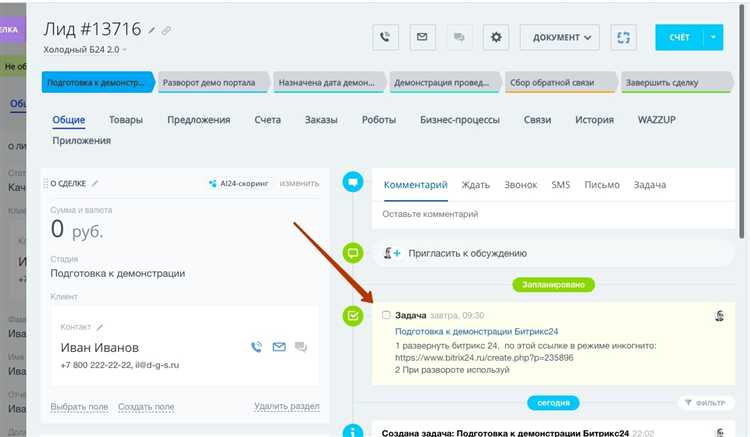
В административной панели Битрикс перейдите в раздел Настройки → Журнал событий. Здесь фиксируются все изменения, включая модификации параметров модулей.
- Установите фильтр по типу события: Изменение настроек.
- Выберите нужный модуль в поле Компонент.
- Уточните дату и время внесения изменений для точного поиска.
В результате отобразится список событий. Для каждого события можно просмотреть подробности:
- Пользователь, выполнивший изменение
- Дата и время действия
- Предыдущее и новое значение параметра
Чтобы вручную восстановить настройки, откройте соответствующий модуль в Настройки → Настройки продукта и введите прежние значения параметров, указанные в журнале.
Автоматического отката нет, поэтому важно точно восстановить каждый изменённый параметр. При необходимости восстановите настройки поэтапно, проверяя результат после каждого действия.
Рекомендуется экспортировать текущие настройки перед внесением изменений через встроенный механизм резервного копирования в разделе Настройки → Резервное копирование.
Использование системы контроля версий в редакторе кода
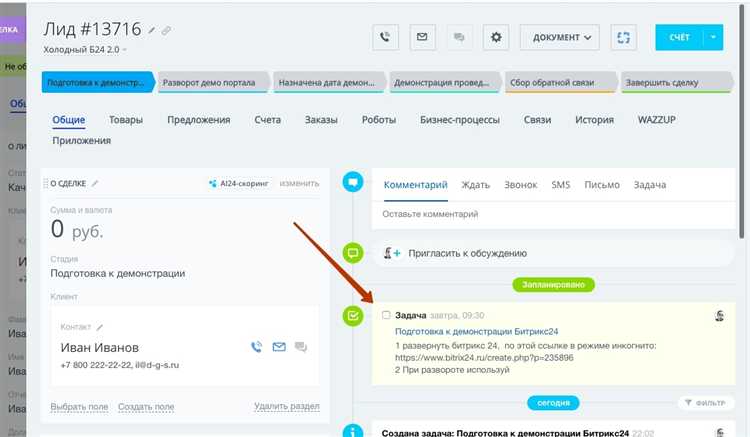
При работе с шаблонами и компонентами в Битрикс целесообразно подключить репозиторий Git непосредственно в корневой директории сайта. Это позволяет отслеживать изменения в файлах и при необходимости быстро откатиться к стабильной версии.
Для начала выполните инициализацию репозитория командой git init в папке проекта. Добавьте файлы в отслеживание: git add . и зафиксируйте текущее состояние: git commit -m "Начальное состояние сайта".
При каждом редактировании файлов в редакторе Битрикс, особенно в /bitrix/templates и /local/components, делайте коммиты перед и после внесения изменений. Это обеспечит точку возврата в случае ошибок.
Для отката используйте команду git checkout HEAD^ путь_к_файлу или git restore путь_к_файлу, если используется современная версия Git. Это позволяет вернуть предыдущую версию файла без доступа к административной панели Битрикс.
Избегайте автоматической перезаписи Git-файлов при обновлении ядра – настройте .gitignore, исключив системные каталоги /bitrix/modules, /upload и /bitrix/cache.
Для совместной разработки настройте удалённый репозиторий (например, GitHub или GitLab), чтобы обеспечить резервное копирование и возможность быстрого восстановления любых состояний проекта.
Вопрос-ответ:
Как откатить изменения на сайте, если я случайно удалил важный блок в редакторе?
Если вы редактировали страницу через визуальный редактор в административной части Битрикс и случайно удалили блок, сначала проверьте возможность отката через журнал изменений. В некоторых случаях система сохраняет резервные копии страниц или компонентов. Также можно воспользоваться функцией «Отменить изменения», если она доступна в вашем редакторе. Если это не помогло, обратитесь к резервной копии сайта или подключите разработчика, чтобы восстановить удалённый элемент вручную через код.
Есть ли возможность откатить обновление компонента в Битрикс без восстановления полной резервной копии?
Да, если вы обновили компонент вручную или через Marketplace, но изменения вызвали сбои, попробуйте вернуть старую версию файла, если у вас осталась его копия. Часто разработчики сохраняют предыдущую версию в архиве или под другим именем. Если такой копии нет, можно найти нужную версию в репозитории, если это сторонний компонент. При отсутствии возможности вручную откатить изменения остаётся только восстановление из резервной копии, даже если это затрагивает только часть сайта.
Как отменить правки, внесённые через админку в инфоблоки?
Если изменения касаются контента инфоблока (например, вы отредактировали или удалили элемент), откат возможен только вручную или через восстановление резервной копии базы данных. Битрикс не хранит историю изменений каждого элемента инфоблока по умолчанию. Некоторые компании настраивают автоматическое архивирование данных или подключают контроль версий, но это не предусмотрено в стандартной конфигурации. Если у вас настроено резервное копирование, восстановить данные можно за конкретную дату через панель хостинга или модуль резервного копирования Битрикс.
Можно ли отменить изменения в шаблоне сайта, если они были сделаны через редактор файлов?
Если изменения вносились напрямую через встроенный редактор файлов, вернуть прежнее состояние можно, если была сделана предварительная копия шаблона или конкретного файла. Некоторые разработчики сохраняют резервные версии вручную перед правками. Если такой копии нет, проверьте, сохранялись ли файлы в панели хостинга или в системе контроля версий (например, Git, если он используется). Без резервной версии откат будет возможен только вручную — по памяти или с использованием стандартного шаблона из дистрибутива Битрикс.
Что делать, если после правок сайт перестал загружаться, и доступа в админку нет?
В такой ситуации первым шагом стоит подключиться к сайту по FTP или через файловый менеджер на хостинге и проверить последние изменённые файлы. Часто сбой вызывает ошибка в шаблоне или компоненте. Если вы знаете, какие файлы были изменены, замените их на оригинальные версии из резервной копии. Если резервных копий нет, временно замените шаблон на стандартный, отредактировав файл `.settings.php` или `init.php`, чтобы получить доступ к административной части и устранить проблему через интерфейс.